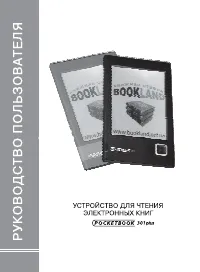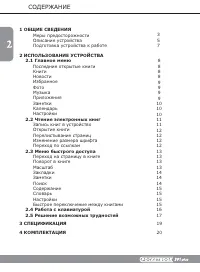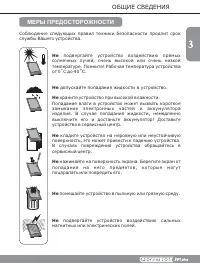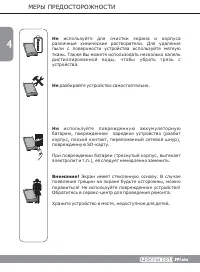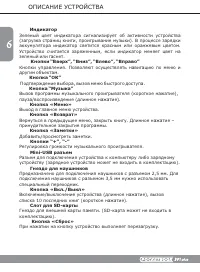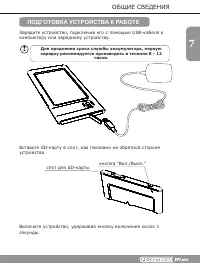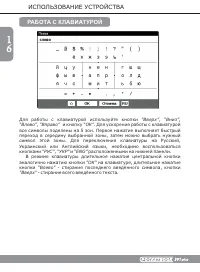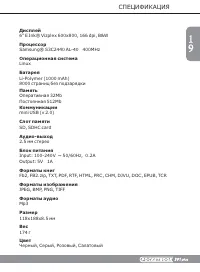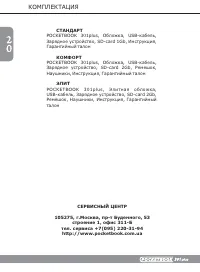Электронные книги PocketBook 301 Plus - инструкция пользователя по применению, эксплуатации и установке на русском языке. Мы надеемся, она поможет вам решить возникшие у вас вопросы при эксплуатации техники.
Если остались вопросы, задайте их в комментариях после инструкции.
"Загружаем инструкцию", означает, что нужно подождать пока файл загрузится и можно будет его читать онлайн. Некоторые инструкции очень большие и время их появления зависит от вашей скорости интернета.
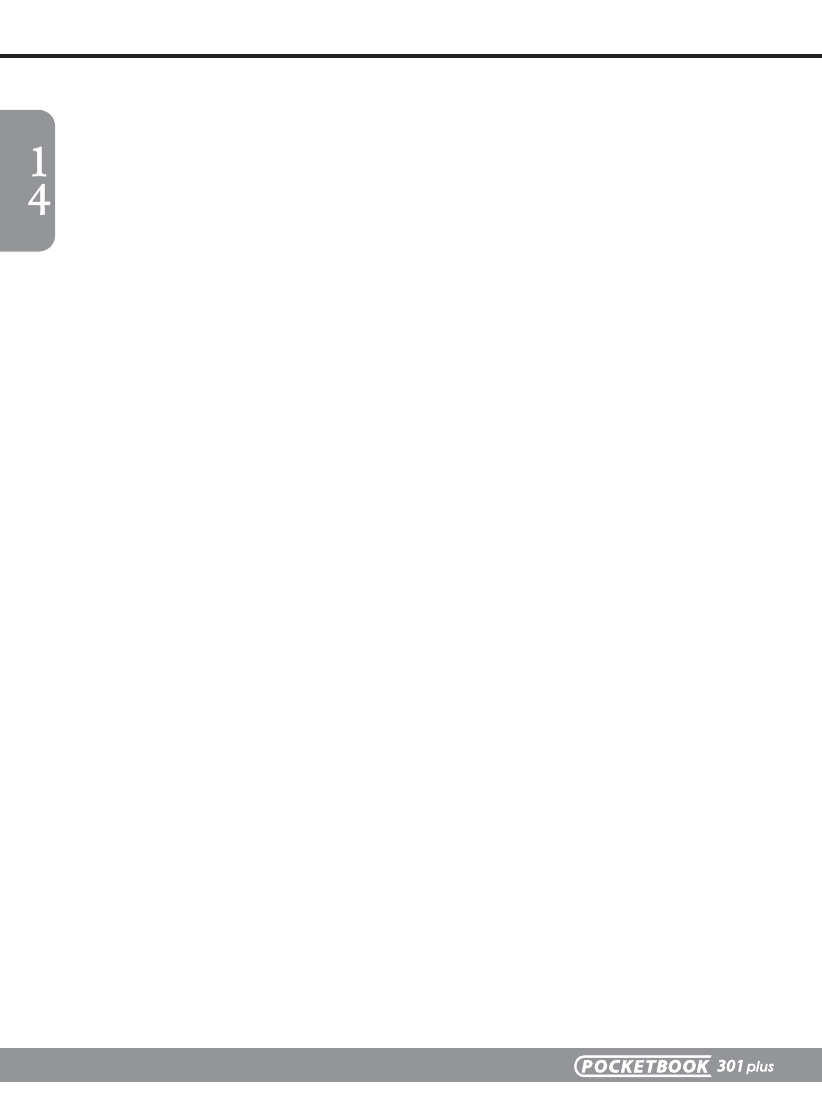
следующую колонку;
-
(
) повышает удобство чтения документов
большого формата В этом режиме текст форматируется по ширине
Вы можете создавать до 30 закладок в каждой книге. Выберите пункт
быстрого меню. Справа на экране всплывет панель, на
которой будут уже созданные Вами закладки, и появится место для
новой (обозначенное звездочкой). Для добавления закладки нажмите
кнопку
, находясь на закладке со звездочкой. Для открытия
закладки выберите нужную и нажмите кнопку
. Для удаления
закладки выберите удаляемую закладку установите на нее курсор и
нажмите кнопку
. Для отмены и перехода в режим чтения
книги нажмите кнопку
или
.
Иногда бывает полезно сохранить выбранный фрагмент книги в
отдельный блокнот. Для создания новой заметки в режиме чтения
нажмите кнопку
. Сверху на экране появится область
выделения. Используйте кнопки
,
для перехода в то
место, где будет начинаться ваша заметка. Задайте верхнюю границу
вашей заметки нажатием кнопки
. Аналогично задайте нижнюю
границу заметки. Открывшееся меню предоставляет Вам возможность
добавить заметку к уже существующему блокноту или создать новый
блокнот. При выборе пункта
на экране появится
всплывающая клавиатура, при помощи которой Вы можете дать имя
новой заметке.
Для того чтобы узнать, как работать со всплывающей клавиатурой,
смотрите раздел
.
Просмотреть сделанные заметки можно в режиме чтения длительным
нажатием кнопки
, или из главного меню (пункт
).
Нажатием кнопки
на просматриваемой заметке можно быстро
перейти к исходному месту в книге, где она была сделана.
У вас есть возможность быстрого поиска желаемого слова или части
слова в тексте книги. На экране всплывет клавиатура, при помощи
“компоновка”
“Закладки”
“OK”
“OK”
“Удалить”
“Возврат”
“Влево”
“Заметки”
“Вверх” “Вниз”
“OK”
“Новый блокнот”
“Работа с клавиатурой”
"Заметки"
"Заметки"
“ОК”
Reflow
.
ЗАКЛАДКИ
ЗАМЕТКИ
ПОИСК
.
"
.
.
экрана устройства
Вы можете изменять размер шрифта кнопками
,
В режиме
могут не отображаться
таблицы и некоторые рисунки
Вверх” “Вниз
компоновка
"
"
"
МЕНЮ БЫСТРОГО ДОСТУПА
Содержание
- 3 МЕРЫ ПРЕДОСТОРОЖНОСТИ; ОБЩИЕ СВЕДЕНИЯ
- 4 Не
- 5 ОПИСАНИЕ УСТРОЙСТВА
- 7 ПОДГОТОВКА УСТРОЙСТВА К РАБОТЕ
- 8 ГЛАВНОЕ МЕНЮ; ИСПОЛЬЗОВАНИЕ УСТРОЙСТВА
- 11 ЧТЕНИЕ ЭЛЕКТРОННЫХ КНИГ; ЗАПИСЬ КНИГ В УСТРОЙСТВО
- 12 ОТКРЫТИЕ КНИГИ
- 13 МЕНЮ БЫСТРОГО ДОСТУПА; ПЕРЕХОД НА СТРАНИЦУ В КНИГЕ
- 16 РАБОТА С КЛАВИАТУРОЙ
- 17 РЕШЕНИЕ ВОЗМОЖНЫХ ТРУДНОСТЕЙ
- 18 РЕШЕНИЕ ВОЗМОЖНЫХ ТРУДНОСТЕЙ СВЕДЕНИЯ
- 19 СПЕЦИФИКАЦИЯ
- 20 СТАНДАРТ; КОМФОРТ; СЕРВИСНЫЙ ЦЕНТР; КОМПЛЕКТАЦИЯ